- Esvaziar Lixo
- Excluir aplicativo de e-mail
- Limpar cache no Mac
- Obtenha mais armazenamento no Mac
- Faça o Chrome usar menos RAM
- Onde está o Utilitário de Disco no Mac
- Verifique o histórico no Mac
- Control + Alt + Excluir no Mac
- Verifique a memória no Mac
- Verifique o histórico no Mac
- Excluir um aplicativo no Mac
- Limpe o cache do Chrome no Mac
- Verifique o armazenamento no Mac
- Limpe o cache do navegador no Mac
- Excluir favorito no Mac
- Verifique a RAM no Mac
- Exclua o histórico de navegação no Mac
Redefinição de fábrica do Mac facilmente usando abordagens confiáveis
 atualizado por Lisa Ou / 26 de setembro de 2023 09:15
atualizado por Lisa Ou / 26 de setembro de 2023 09:15Você tem encontrado dificuldades no seu Mac ultimamente? Aprender como redefinir um Mac para os padrões de fábrica seria uma ótima ideia se diferentes soluções não conseguissem consertar o problema. Se você redefinir seu Mac, vários problemas e preocupações serão resolvidos em minutos. Por exemplo, se um arquivo danificado ou um aplicativo corrompido estiver causando o mau funcionamento do seu Mac, redefini-lo apagará os dados, retornando o computador à sua condição normal. Ou se você tiver travamentos, atrasos ou outros problemas, seu Mac será reparado mesmo que seja devido a um problema desconhecido, já que uma redefinição retorna as configurações aos padrões. Por outro lado, a redefinição também é útil se o seu Mac estiver lento e precisar liberar espaço.
Dito isso, realizar uma redefinição pode trazer várias vantagens, independentemente da situação que você enfrente. Ele pode reparar diversos problemas, ajudá-lo a adquirir espaço disponível e retornar seu Mac ao seu estado saudável. Então, sim, o seu Mac obterá todos esses benefícios assim que você fizer o procedimento de reinicialização correto. No entanto, observe que você poderá enfrentar mais problemas se o processo estiver incorreto. Felizmente, compilamos com sucesso estratégias confiáveis abaixo para orientá-lo na redefinição. Cada instrução também é simples para que você entenda como redefinir melhor o Mac.
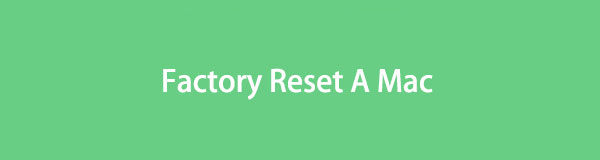

Lista de guias
Parte 1. Redefinição de fábrica de um Mac com Utilitário de Disco
Se você navega no seu Mac apenas para uso básico, pode não conhecer o Utilitário de Disco. Portanto, saiba que é um utilitário que gerencia os discos que contêm seus dados no Mac. Depois de visualizar sua interface, as informações do disco serão exibidas na tela, como o espaço utilizado e disponível. Além disso, opções, incluindo Primeiros Socorros, Particionar, Apagar e muito mais, estarão na parte superior da janela, para que você possa clicar nelas dependendo da função necessária. Neste caso, a função Apagar será a que o ajudará a realizar a redefinição de fábrica no seu Mac.
Siga o processo seguro abaixo para descobrir como redefinir os padrões de fábrica do Mac com o Utilitário de Disco:
Passo 1Certifique-se de já ter feito backup dos arquivos necessários ou importantes antes de iniciar o processo. Depois disso, é recomendável desconectar seu iCloud digitando Preferências do sistema > ID da apple, Então clique no Sair guia no canto inferior esquerdo da janela.
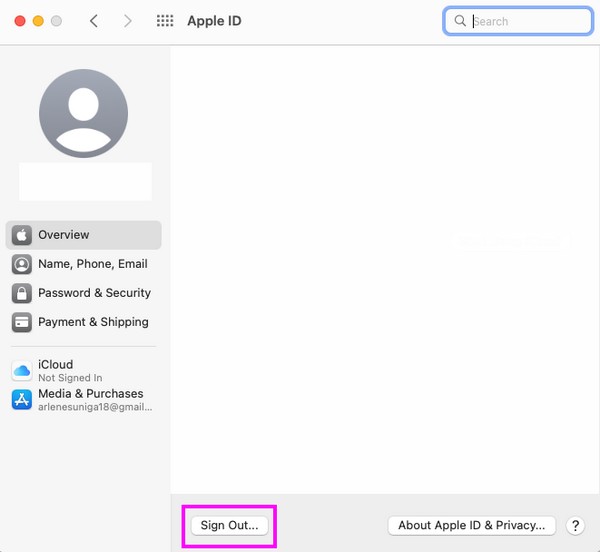
Passo 2Em seguida, clique no símbolo da Apple no canto superior esquerdo para selecionar Reiniciar. Assim que o Mac produzir um som de reinicialização, pressione Command + R imediatamente e segure as teclas até que o Utilitário Mac tela é exibida. A partir daí, acerte o Utilitário de disco opção e clique Continuar.
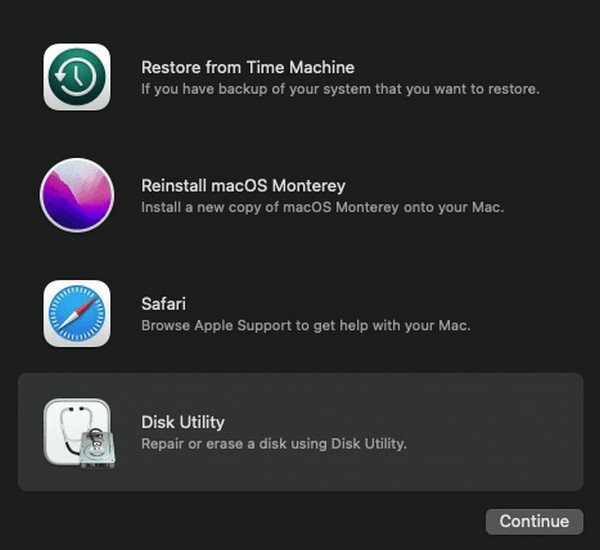
Passo 3Quando a interface do Utilitário de Disco aparecer, clique no disco do Mac e clique no botão apagar guia na seção superior da janela. Uma caixa de diálogo se materializará, então clique no botão Formato barra suspensa e escolha APFS das seleções. Depois, clique apagar para redefinir seu Mac.
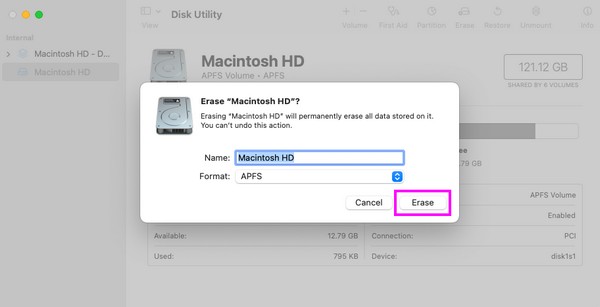

Com o FoneLab Mac Sweep, você limpará arquivos inúteis do sistema, e-mail, foto e iTunes para liberar espaço no Mac.
- Gerencie fotos semelhantes e arquivos duplicados.
- Mostre o status detalhado do Mac com facilidade.
- Esvazie a lixeira para obter mais armazenamento.
Parte 2. Redefinir um Mac para as configurações de fábrica usando as preferências do sistema
Outra forma de redefinir um Mac para os padrões de fábrica é por meio das Preferências do Sistema. Seu processo é rápido e sem problemas, portanto executá-lo em seu computador levará menos tempo do que o método anterior. Mas antes de prosseguir, observe que esta técnica está disponível apenas no macOS Monterey e versões posteriores. Além disso, ele só funciona em um Mac com o chip de segurança Apple T2 e em um Mac com Apple Silicon. Portanto, você não conseguirá executá-lo no seu Mac se ele executar uma versão mais antiga do macOS.
Siga as orientações simples abaixo para saber como redefinir um Mac apagando todo o conteúdo e configurações do Mac nas Preferências do Sistema:
Passo 1Selecione o ícone da Apple no canto superior esquerdo da área de trabalho e clique em Preferências do sistema quando o menu aparecer. Ignore a janela que aparece quando ela aparecer e clique no botão Preferências do sistema guia na parte superior.
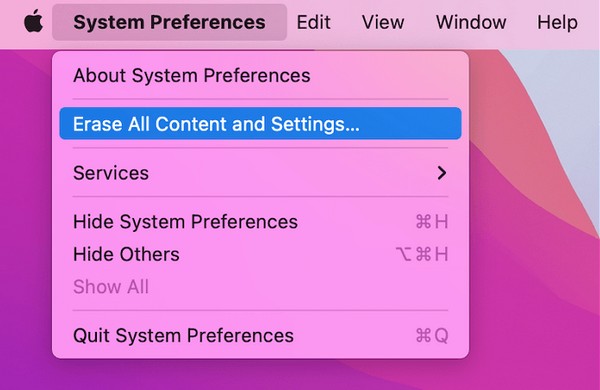
Passo 2Escolha o Apagar Todo o Conteúdo e Ajustes guia na lista de menu que será exibida. Você deve usar o Credenciais de administrador na caixa de diálogo digitando seu nome de usuário e senha. Depois disso, clique OK para iniciar a redefinição de fábrica no seu Mac.
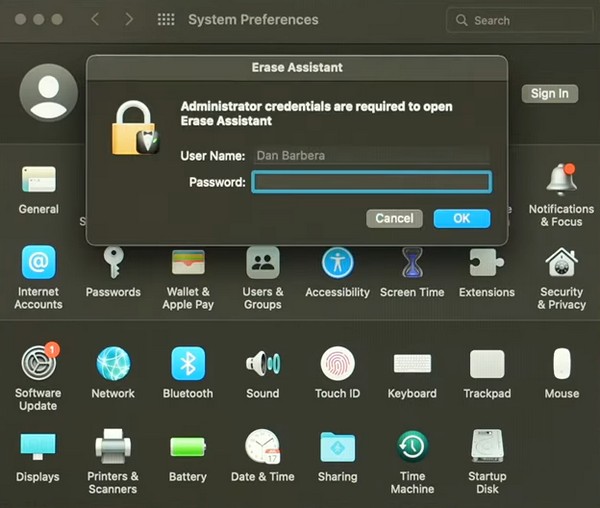
Parte 3. Limpe o Mac com FoneLab Mac Sweep
Enquanto isso, se você deseja apenas limpar o seu Mac e não redefinir o Mac para as configurações de fábrica, instale o Varredura do FoneLab Mac programa em vez disso. Com esta ferramenta, você não precisa mais redefinir o seu Mac para os padrões de fábrica. Deixe seu recurso de limpeza lidar com seus dados desnecessários e seu Mac terá mais espaço rapidamente. Por exemplo, o recurso System Junk exclui rapidamente os caches do sistema e dos aplicativos, além dos logs do sistema e do usuário que podem estar ocupando muito espaço. Além disso, o recurso Desinstalar na seção ToolKit deste programa também permite que você remover os aplicativos você não usa mais, incluindo todos os arquivos associados. Outras funções de limpeza também estão disponíveis, então explore-as assim que tiver a ferramenta no seu Mac.

Com o FoneLab Mac Sweep, você limpará arquivos inúteis do sistema, e-mail, foto e iTunes para liberar espaço no Mac.
- Gerencie fotos semelhantes e arquivos duplicados.
- Mostre o status detalhado do Mac com facilidade.
- Esvazie a lixeira para obter mais armazenamento.
Use o procedimento sem problemas abaixo como padrão para limpar seu Mac usando Varredura do FoneLab Mac:
Passo 1Selecione um navegador em seu Mac Dock ou Launchpad para visitar o site oficial do FoneLab Mac Sweep. As descrições das ferramentas estarão na seção esquerda com o Download grátis guia abaixo. Para salvar o arquivo, clique nele e role a página enquanto o download está em andamento. Em seguida, arraste-o para o Aplicações pasta e clique duas vezes para abrir a ferramenta.
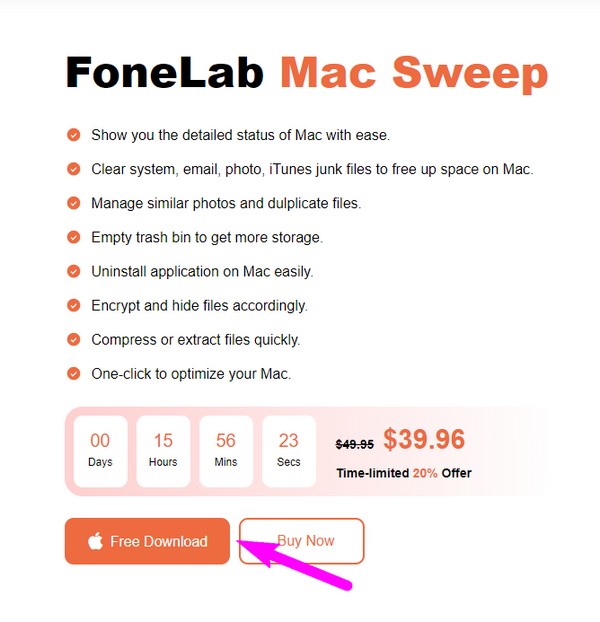
Passo 2Os recursos do FoneLab Mac Sweep serão vistos na interface principal, então escolha o Limpador caixa para prosseguir. Cada caixa na interface a seguir contém os dados que você pode querer descartar do seu Mac, como fotos semelhantes, arquivos de lixo, lixo do sistema e arquivos grandes e antigos. Escolha o primeiro tipo de dados que você limpará.
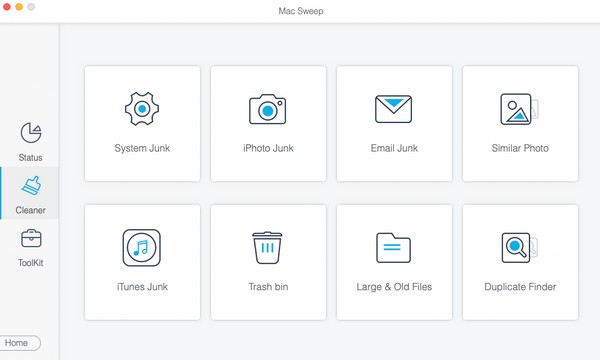
Passo 3A descrição dos dados selecionados e o Escanear e Ver as guias estarão na próxima tela. Clique no Escanear botão primeiro e aguarde alguns segundos até que o programa termine de digitalizar os dados. Depois, selecione o Ver aba.
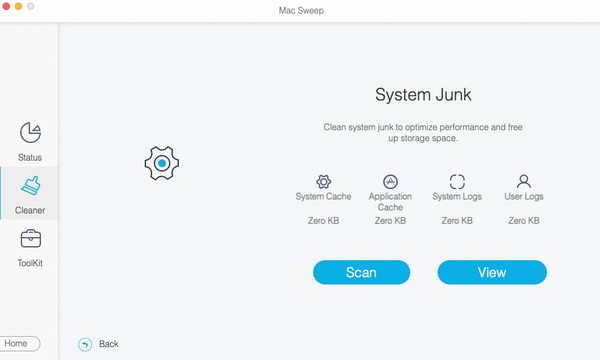
Passo 4A última interface do programa compreende os dados digitalizados que você escolheu no seu Mac. Selecione as categorias à esquerda para escolher tudo ou clique nos arquivos individualmente à direita, dependendo da sua necessidade. Então aperte peixe de água doce para limpar seu Mac de lixo e dados desnecessários. Você pode retornar aos tipos de dados anteriores e repetir as instruções.
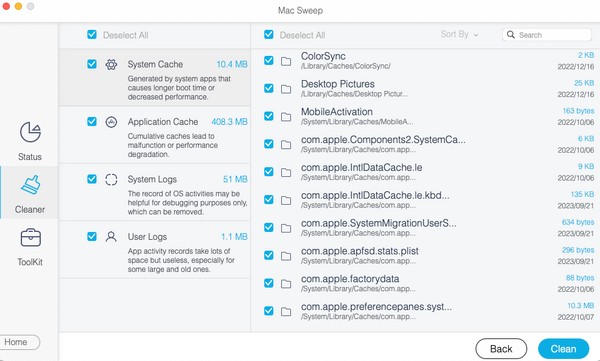
Parte 4. Perguntas frequentes sobre redefinição de fábrica no Mac
1. Fazer uma redefinição de fábrica em um Mac apaga tudo?
Sim. É por isso que você deve considerar os procedimentos cuidadosamente ao realizar uma redefinição de fábrica em um Mac. Conforme mencionado acima, ele limpará tudo no seu Mac e o definirá para os padrões. Mas se você planeja apenas apagar vários dados, sugerimos usar o FoneLab Mac Sweep. Isso o ajudará a limpar seu computador sem remover dados importantes. Consulte a Parte 3 para obter mais informações sobre isso.
2. A redefinição de fábrica é suficiente antes de vender um Mac?
Se você for vender o Mac, é recomendável desconectar todas as suas contas conectadas antes da redefinição. Em seguida, instale uma cópia da versão mais recente do macOS. Você encontrará o processo de instalação do macOS se navegar online.
Depois de navegar neste artigo, garantimos a reinicialização bem-sucedida do seu Mac com nossas estratégias recomendadas. Para procedimentos Mac mais eficientes, consulte o Varredura do FoneLab Mac Disputas de Comerciais.

Com o FoneLab Mac Sweep, você limpará arquivos inúteis do sistema, e-mail, foto e iTunes para liberar espaço no Mac.
- Gerencie fotos semelhantes e arquivos duplicados.
- Mostre o status detalhado do Mac com facilidade.
- Esvazie a lixeira para obter mais armazenamento.
